Tus correos importantes siempre al día en App Outlook.
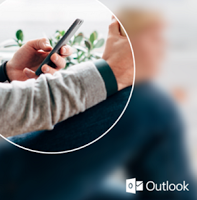 Los correos prioritarios y su función en la aplicación de Outlook para sistemas móviles. Si usas las app de correo en tu móvil tal vez te hayas fijado que tenemos dos diferentes y principales carpetas de recepción de correos una llamada “prioritarios” y “otros” que son parte de la misma bandeja de entrada pero cumplen funciones inteligentes de diferente manera, hoy veremos un poco más su uso y como sacarle el mayor provecho.
Los correos prioritarios y su función en la aplicación de Outlook para sistemas móviles. Si usas las app de correo en tu móvil tal vez te hayas fijado que tenemos dos diferentes y principales carpetas de recepción de correos una llamada “prioritarios” y “otros” que son parte de la misma bandeja de entrada pero cumplen funciones inteligentes de diferente manera, hoy veremos un poco más su uso y como sacarle el mayor provecho.La carpeta “prioritarios”
Almacena los correos electrónicos que la aplicación haya detectado que son muy importantes para ti,
cada vez que llega un correo y se clasifica como prioritario recibirás la notificación en tu móvil de inmediato pudiendo ser observado al instante.

acá podemos ver las carpetas prioritarios y otros
La carpeta “Otros”
Como su nombre lo indica acá llegarán los correos que nuestra aplicación selecciones y clasifique como “secundarios” para ti, por ejemplo ciertos correos de mensajes de suscripciones que tengas, comerciales u otros.
Bandeja inteligente
Tanto los correos prioritarios como otros, son clasificados automáticamente por la aplicación Outlook pero esto no significa que nosotros podamos darle instrucciones para mover o clasificar un mensaje en concreto como prioritario, pasando de “Otros” a la carpeta mencionada que veremos de inmediato. ¿Cómo hacemos esto?
Para cambiar un mensaje de la clasificación “Otros” hacia Prioritarios

Cambio desde "Otros" a prioritarios
Bastara con abrir cualquier mensaje desde “Otros” seleccionar los tres puntos de la parte superior a la derecha y luego la opción “Mover a la bandeja de entrada prioritaria”. Con esto consigues que la próxima vez que llegue un mensaje de ese contacto la aplicación lo envíe directamente a la carpeta de prioritarios.
Si te ha gustado este artículo compártelo con tus amigos en tu redes!!!
Tweet